Dieses Tutorial konzentriert sich auf die Möglichkeiten, Benutzer unter CentOS 8 hinzuzufügen und zu löschen.
Wenn Sie mit einer neuen CentOS 8-Instanz beginnen, ist das Hinzufügen und Löschen von Benutzern eine der grundlegendsten Aufgaben, die Sie vielleicht erledigen müssen.
Das Hinzufügen von Benutzern kann sehr nützlich sein.
Wenn Ihr Server an Größe zunimmt, möchten Sie vielleicht neue Benutzer hinzufügen. Sie könnten auch versucht sein, ihnen bestimmte Rechte zu geben, wie z. B. sudo-Rechte.
Andererseits möchten Sie vielleicht einige Benutzer auf Ihrem Host löschen. Aus Sicherheitsgründen ist es besser, Benutzerkonten nur für Personen zu belassen, die den Server tatsächlich täglich benutzen.
In diesem Tutorial gehen wir alle Möglichkeiten zum Hinzufügen und Löschen von Benutzern auf CentOS 8 durch.
Inhaltsverzeichnis
- Voraussetzungen
- Hinzufügen eines Benutzers unter CentOS 8 mit adduser
- Einen Benutzer unter CentOS 8 mit dem GNOME-Desktop hinzufügen
- Hinzufügen eines Benutzers unter CentOS 8 mit useradd
- Überprüfen Sie, ob Ihr Benutzer hinzugefügt wurde
- Löschen eines Benutzers unter CentOS 8 mit deluser
- Löschen eines sudo-Benutzers mit visudo
- Löschen eines Benutzers mit dem GNOME-Desktop
- Fazit
Voraussetzungen
Um neue Benutzer auf CentOS 8 hinzuzufügen, muss man ein sudo-Benutzer sein, d.h. man muss der wheel-Gruppe angehören.
Wenn Sie neugierig sind, wie Sie neue Benutzer zu den sudo-Benutzern unter CentOS 8 hinzufügen, können Sie dem Tutorial folgen, das wir zu diesem Thema geschrieben haben.
Um Ihre sudo-Rechte zu überprüfen, führen Sie den folgenden Befehl aus
$ sudo -lWenn Sie die folgende Ausgabe sehen, sind Sie startklar.
Hinzufügen eines Benutzers unter CentOS 8 mit adduser
Die erste Möglichkeit, Benutzer unter CentOS 8 hinzuzufügen, ist die Verwendung des adduser-Befehls.
Der adduser-Befehl ist dem useradd-Befehl sehr ähnlich, aber er bietet eine interaktivere Möglichkeit, Benutzer auf Ihrem CentOS 8-Server hinzuzufügen.
Im Allgemeinen sollten Sie adduser eher als useradd verwenden (wie von der useradd man-Seite selbst empfohlen)
Um einen Benutzer auf CentOS 8 hinzuzufügen, führen Sie diesen Befehl aus
$ sudo adduser userAdding user 'user'Adding new group 'user' (1007)Adding new user 'user' (1005) with group 'user'Creating home directory '/home/user'Copying files from '/etc/skel'Sie werden aufgefordert, ein Passwort für den Benutzer zu wählen
New password: <type your password>Retype new password: <retype your password>Changing the user information for rickyDann werden Sie aufgefordert, einige spezifische Informationen über Ihren neuen Benutzer anzugeben.
Sie können einige Werte leer lassen, indem Sie die Eingabetaste drücken.
Enter the new value, or press ENTER for the default Full Name : Room Number : Work Phone : Home Phone : Other : Abschließend werden Sie gefragt, ob die angegebenen Informationen korrekt sind. Drücken Sie einfach “Y”, um Ihren neuen Benutzer hinzuzufügen.
Is the information correct? YNun, da Ihr Benutzer erstellt ist, können Sie ihn zur Gruppe wheel (auch sudoers genannt) hinzufügen, um ihn zu einem Administrator-Benutzer zu machen.
Einen Benutzer unter CentOS 8 mit dem GNOME-Desktop hinzufügen
Wenn Sie Centos 8 mit einem GNOME-Desktop installiert haben, gibt es auch eine Möglichkeit, einen Benutzer direkt aus der UI-Umgebung zu erstellen.
In der Registerkarte “Anwendungen” suchen Sie nach “Einstellungen”.
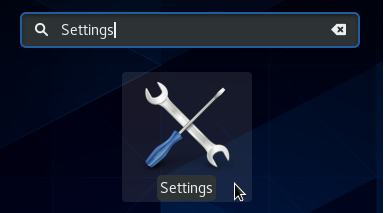
Im Fenster “Einstellungen” klicken Sie auf die Option “Details”.
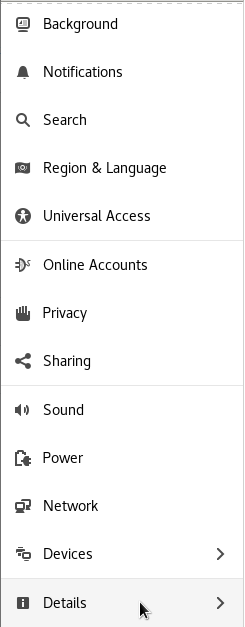
Wählen Sie die Option “Details” und klicken Sie dann auf “Benutzer”.
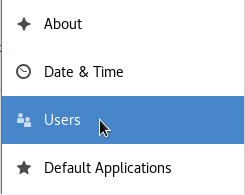
In der oberen rechten Ecke des Fensters auf die Schaltfläche “Freischalten” klicken.
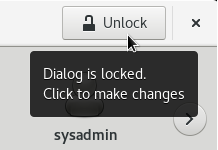
Passwort eingeben und im oberen Menü sollte nun die Option “Benutzer hinzufügen” angezeigt werden.
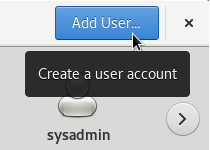
Im nächsten Fenster werden Sie gefragt, ob Sie einen privilegierten Account erstellen wollen oder nicht (entweder mit sudo-Rechten oder nicht).
Achten Sie darauf, dass Sie das Feld für den vollständigen Namen und den Benutzernamen ausfüllen.
Sie können ein Kennwort vergeben oder den Benutzer bei der nächsten Anmeldung über sein Kennwort entscheiden lassen.
Wenn Sie fertig sind, klicken Sie auf “Hinzufügen”, um den Benutzer zu erstellen.
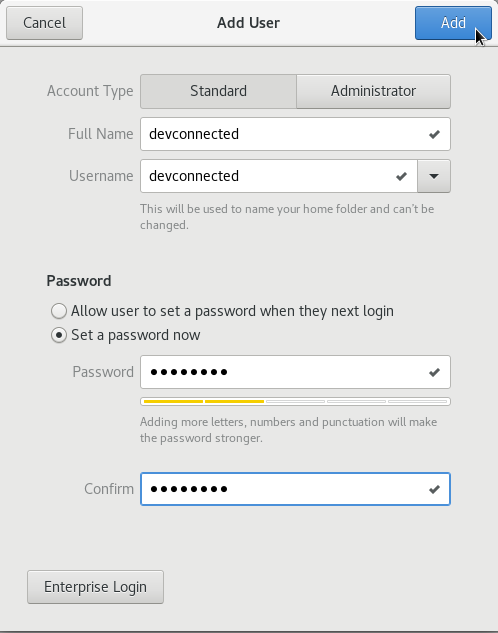
Glückwunsch, Ihr Konto wurde erfolgreich erstellt.
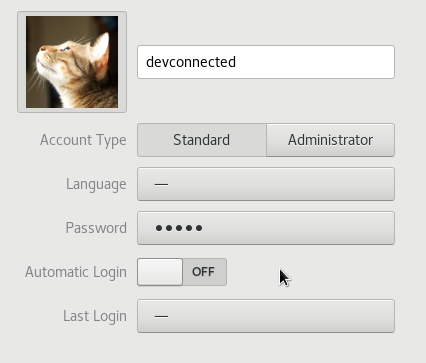
Hinzufügen eines Benutzers unter CentOS 8 mit useradd
$ sudo useradd <username>Um dem Benutzer ein Passwort zuzuweisen, können Sie das Flag -p verwenden, aber es wird nicht empfohlen, da andere Benutzer das Passwort sehen können.
Um einem Benutzer ein Passwort zuzuweisen, verwenden Sie den Befehl passwd.
$ sudo passwd <username>New password:Retype new password:passwd: password updated successfullyÜberprüfen Sie, ob Ihr Benutzer hinzugefügt wurde
Um zu überprüfen, ob Ihr Benutzer unter Linux erstellt wurde, führen Sie den folgenden Befehl aus.
$ cat /etc/passwd | grep <user><user>:x:1000:1000:user,,,:/home/user:/bin/bashoder
$ cat /etc/passwd | grep <user> | cut -d: -f1<user>Wenn es keine Einträge für diesen Befehl gibt, stellen Sie sicher, dass Sie Ihren Benutzer mit dem adduser-Befehl erstellen.
Löschen eines Benutzers unter CentOS 8 mit deluser
Um einen Benutzer unter CentOS 8 zu löschen, müssen Sie den deluser-Befehl verwenden.
$ sudo deluser <username>In einigen Fällen möchten Sie vielleicht einen Benutzer mit seinem Heimatverzeichnis entfernen.
In diesem Fall müssen Sie die Option -remove-home hinzufügen.
Wenn Sie diese Option nicht angeben, bleiben die Dateien, die zu diesem Benutzer gehören, im Dateisystem intakt.
$ sudo deluser --remove-home <username>Looking for files to backup/removeRemoving user 'user'Warning: group 'user' has no more members.Done.Um alle zu einem Benutzer gehörenden Dateien zu löschen, verwenden Sie den Parameter -remove-all-files.
$ sudo deluser --remove-all-files <username>Löschen eines sudo-Benutzers mit visudo
Wenn Sie einen sudo-Benutzer unter CentOS 8 entfernt haben, ist es sehr wahrscheinlich, dass der Benutzer noch in der Datei sudoers existiert.
Um einen Benutzer aus der sudoers-Datei zu löschen, führen Sie visudo aus.
$ sudo visudoSuchen Sie die Zeile, die dem gerade gelöschten Benutzer entspricht, und entfernen Sie diese Zeile.
<username> ALL=(ALL:ALL) ALLSpeichern Sie die Datei, und der Benutzer sollte nicht mehr zur sudo-Gruppe gehören.
Löschen eines Benutzers mit dem GNOME-Desktop
Aus dem Benutzer-Panel, das wir zuvor zum Erstellen eines Benutzers verwendet haben, finden Sie die Option “Benutzer entfernen” am unteren Rand des Fensters.
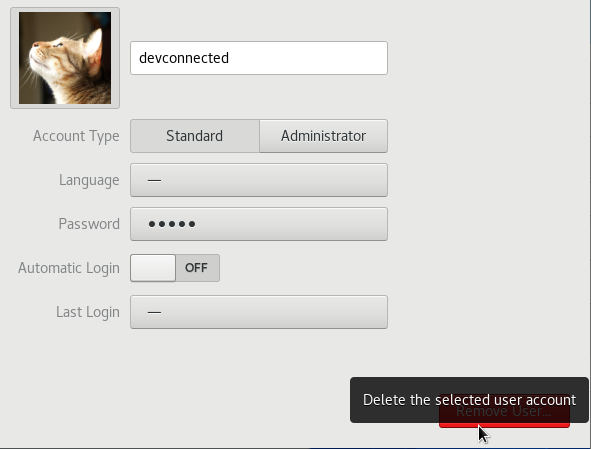
Hinweis: Sie müssen das Panel entsperren, um diese Operation durchführen zu können.
Wenn Sie auf “Benutzer entfernen” klicken, werden Sie gefragt, ob Sie die Dateien, die diesem Benutzer gehören, behalten wollen. In diesem Fall entscheide ich mich dafür, die Dateien zu entfernen.
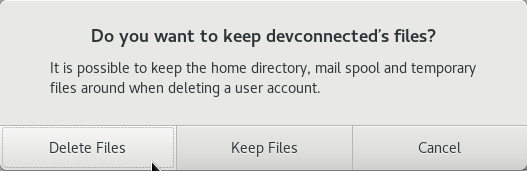
Fazit
Wie Sie sehen, ist das Hinzufügen und Löschen von Benutzern unter CentOS 8 ziemlich einfach.
Wenn Sie sich für Linux-Administration interessieren, haben wir einen kompletten Abschnitt mit detaillierten Artikeln zu diesem Thema.
Lesen Sie ihn unbedingt, um komplexe Konzepte der Linux-Systemadministration zu verstehen.
